Настройка мониторов и экранов
Kaspersky Thin Client поддерживает подключение двух мониторов.
При подключении двух мониторов система считает один из них основным, другой – дополнительным. На экране основного монитора отображается панель подключения во время удаленной сессии. Экран дополнительного монитора расширяет или дублирует изображение основного. В интерфейсе Kaspersky Thin Client вы можете выбрать, какой монитор будет считаться основным (далее также "изменить взаимное расположение мониторов").
Если вы хотите, чтобы экран удаленной сессии отображался на обоих мониторах, включите их использование в параметрах подключения к удаленной среде в приложении RDP или Базис.WorkPlace.
В интерфейсе Kaspersky Thin Client вы можете посмотреть информацию о подключенных к тонкому клиенту мониторах, а также изменить режим отображения экранов или настроить параметры каждого из них отдельно.
Чтобы настроить мониторы и экраны:
- В панели управления Kaspersky Thin Client нажмите на кнопку
 и в открывшемся меню выберите Параметры.
и в открывшемся меню выберите Параметры. - В открывшемся окне выберите раздел Управление мониторами (см. рис. ниже).
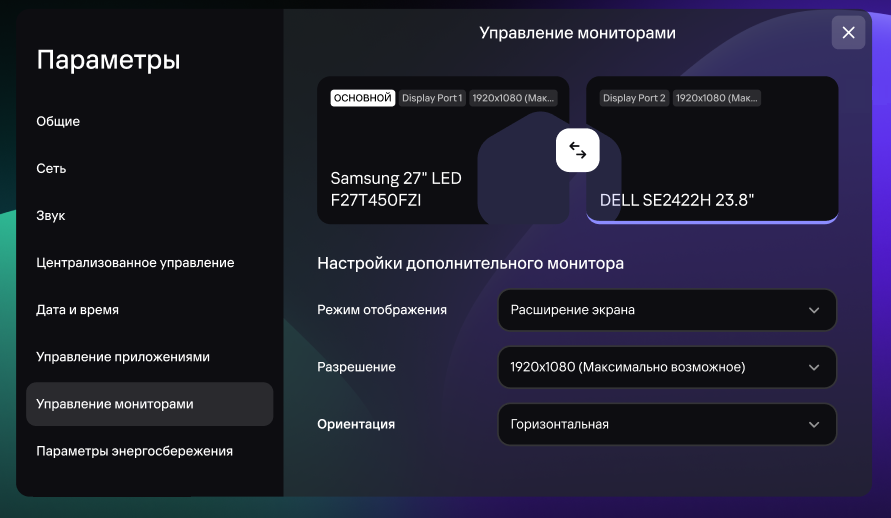
Параметры. Раздел Управление мониторами
- Если к вашему тонкому клиенту подключено два монитора, вы можете изменить их взаимное расположение. Для этого нажмите на кнопку
 .
. - Если вы хотите настроить экран определенного монитора, выберите его. Для этого нажмите на его схематичное изображение.
Чтобы выделить настраиваемый монитор, наведите курсор мыши на схематичное изображение. На экране соответствующего монитора отобразится красная рамка.
- Настройте необходимые параметры:
- В раскрывающемся списке Режим отображения выберите способ вывода изображения экраны мониторов:
- Расширение экрана – изображение распределяется между двумя мониторами.
- Дублирование экрана – изображение экрана основного монитора дублируется на дополнительном. Если выбран этот параметр, настройки, перечисленные ниже, будут недоступны для дополнительного экрана.
Параметр отображается только если к тонкому клиенту подключено два монитора.
- В раскрывающемся списке Разрешение выберите необходимое разрешение для выбранного экрана.
Поддерживаемые разрешения перечислены в разделе с аппаратными и программными требованиями.
Если выбрано значение Максимально возможное, будет установлено наибольшее значение параметра, поддерживаемое монитором и Kaspersky Thin Client.
- В раскрывающемся списке Ориентация выберите положение экрана на мониторе:
- Горизонтальная – стандартное положение экрана.
- Перевернутая горизонтальная – экран повернут на 180°.
- Вертикальная – экран повернут на 90°.
- Перевернутая вертикальная – экран повернут на 270°.
При изменении каждого параметра будет отображаться окно с обратным отсчетом.
- В раскрывающемся списке Режим отображения выберите способ вывода изображения экраны мониторов:
- В отобразившемся окне подтвердите изменения, нажав Сохранить. Если вы хотите отменить изменения и вернуться к настройке параметров, нажмите Отмена.
Изменения будут сохранены.
